4.新規固定ページ追加とURL(スラッグ)設定の手順
WordPressの「固定ページ」を新しく追加する方法と、そのページのURL(スラッグ)を設定する方法を、2つのステップに分けて解説します。
I. 固定ページを新規追加する手順
まずは、新しい固定ページを作成し、タイトルを設定して公開するまでの基本的な手順です。
1. WordPress管理画面(ダッシュボード)にログインする
WordPressの管理画面(ダッシュボード)にログインします。
2. 固定ページ一覧を開く
ダッシュボード左側のメニューから「固定ページ」 をクリックします。
※サンプルページを整理(初回のみ)
WordPressをインストールした直後の場合、固定ページ一覧には「サンプルページ」が保存されています。 「サンプルページ」は通常使いませんので、「ゴミ箱へ移動」 をクリックして削除しておきましょう。
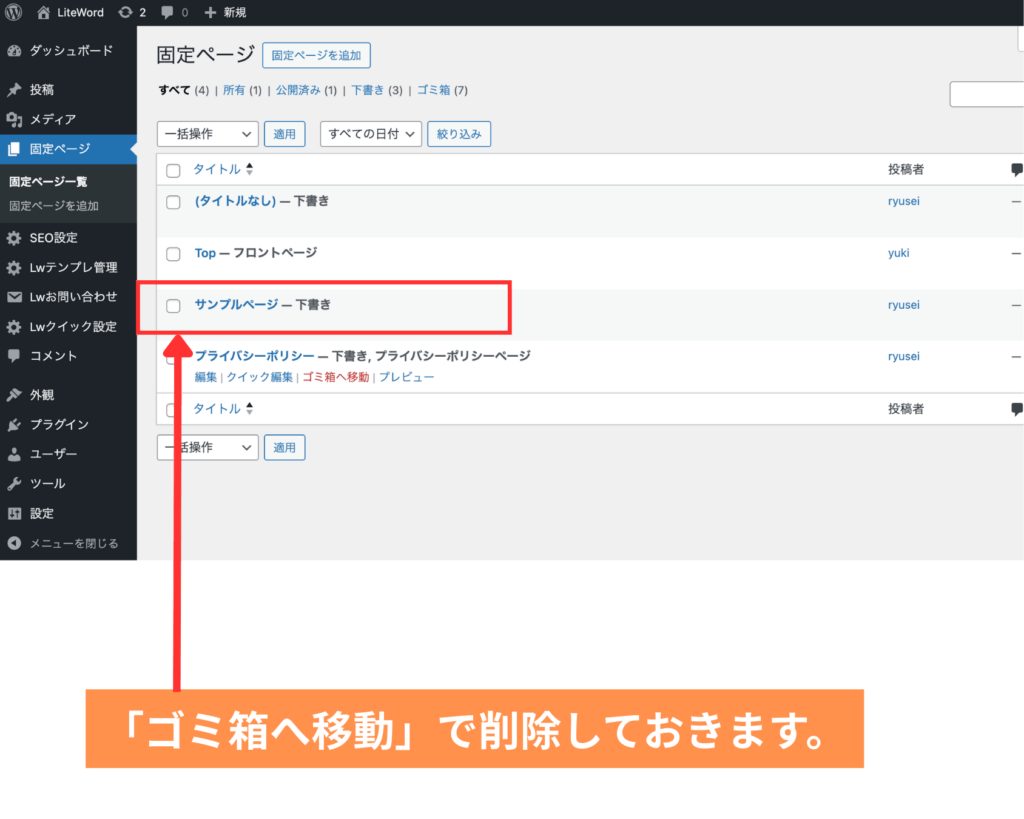
3. 固定ページを新しく追加する
- 画面上部(または左メニュー)にある 「固定ページを追加」 をクリックします。
- 【LiteWord特有】 新規追加時、最初にメインビジュアルのパターン選択画面が表示されます。
- ページの内容に合ったパターン(例:シンプルなもの)を選び、「このテンプレートを使う」をクリックします。
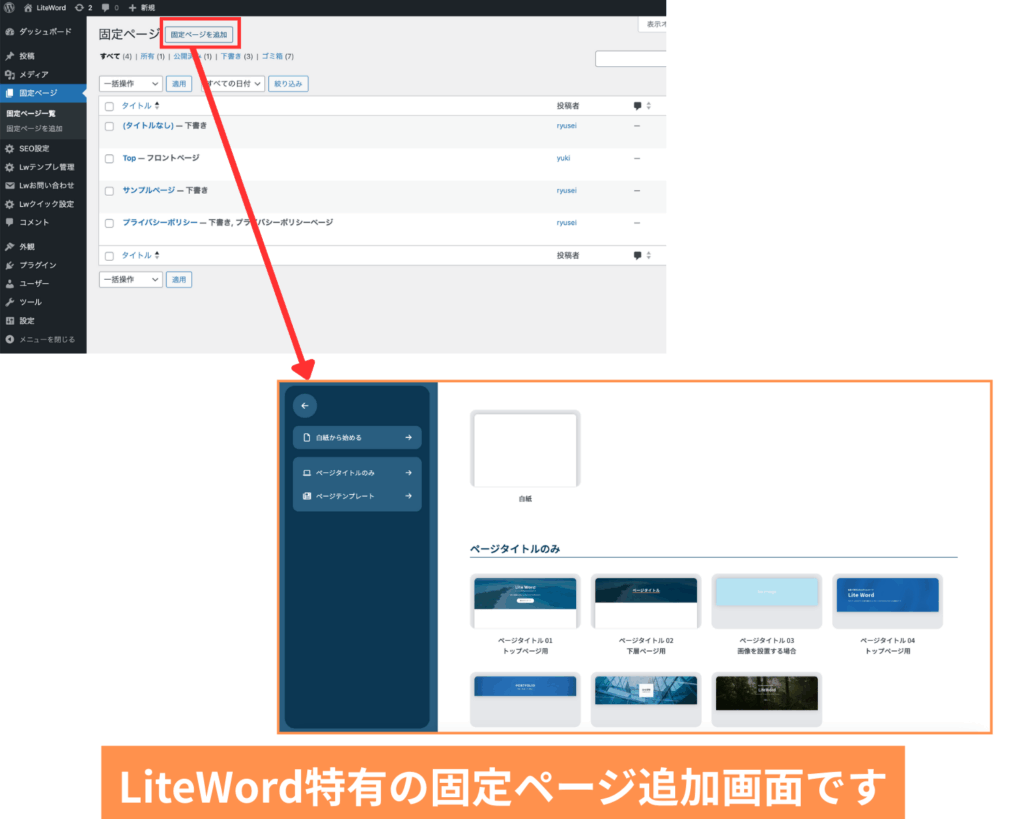
4. ページのタイトルを設定する
- 編集画面が開いたら、まず 上部にある「タイトルを追加」の部分に、ページの「タイトル」を入力します。
例:「プロフィール」「会社概要」「お問い合わせ」など、ページの内容がひと目で分かるタイトルを設定しましょう。
5. ページを公開(保存)する
- タイトルを入力したら、右上の「公開」 をクリックします。
- 確認画面が表示されるので、公開 をクリックします。
これでページが作成・保存されました。内容は、後から編集することができます。
※作成したページの確認方法
公開後に表示される「固定ページを表示」をクリックすると、公開されたページを見ることができます。
II. 【重要】URL(スラッグ)を設定する
次に、作成したページのURLを分かりやすく設定します。これは訪問者や検索エンジンにとって非常に重要な設定です。
1. スラッグとは?
スラッグとは、ページのURLの末尾に付く文字列のことです。 (例: https://your-site.com/profile の profile の部分) このスラッグを適切に設定することで、URLが分かりやすくなります。
2. スラッグを設定する
- ページの編集画面を開きます。
(ダッシュボード→「固定ページ」 → 「固定ページ一覧」 から該当ページを選択) - 画面右側の設定パネル(サイドバー)を表示します。
- もし、設定パネルのタブが 「ブロック」になっている場合は、「固定ページ」 タブに切り替えます。
- 「スラッグ」を選択します。
- スラッグ欄に、ページの内容を表す半角英数字(小文字推奨)を入力します。
- 例:プロフィールページ →
profile - 例:会社概要ページ →
aboutまたはcompany - 例:お問い合わせページ →
contact
- 例:プロフィールページ →
- スラッグを設定したら、再度ページ右上の「保存」をクリックします。
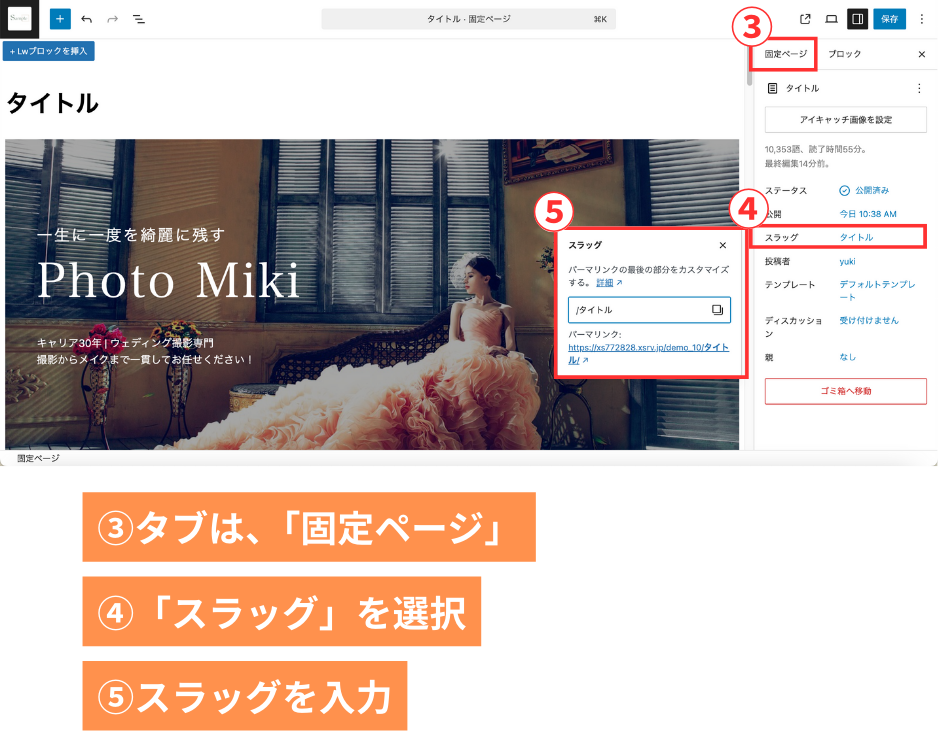
3. なぜスラッグ設定が重要なのか?
- 分かりやすさ: URLを見ただけで、訪問者やGoogleが「このページは●●についてだな」と理解しやすくなります。
- SEO効果: 分かりやすいURLは、検索エンジンにも評価されやすくなります。(SEOに有利に働くことがあります)
固定ページを追加したら、必ずスラッグを設定する ように心がけましょう。
4. スラッグ設定の注意点
- 必ず 半角の英数字 (小文字推奨)で入力しましょう。
- 単語を区切る場合は、ハイフン
-を使うのが一般的です。(例:service-list) - スペルミスは避けましょう。自信がない場合は、翻訳ツールなどで確認することをおすすめします。
まとめ:固定ページを追加したら、スラッグも設定しよう!
今回は、固定ページの追加方法と、スラッグの設定方法や注意点を解説しました。
- 固定ページを追加したら、必ずスラッグを設定する。
- スラッグは、訪問者や検索エンジンにとって非常に重要な設定
- スラッグの設定は、ページ内容が伝わりやすい半角の英数字で入力する。